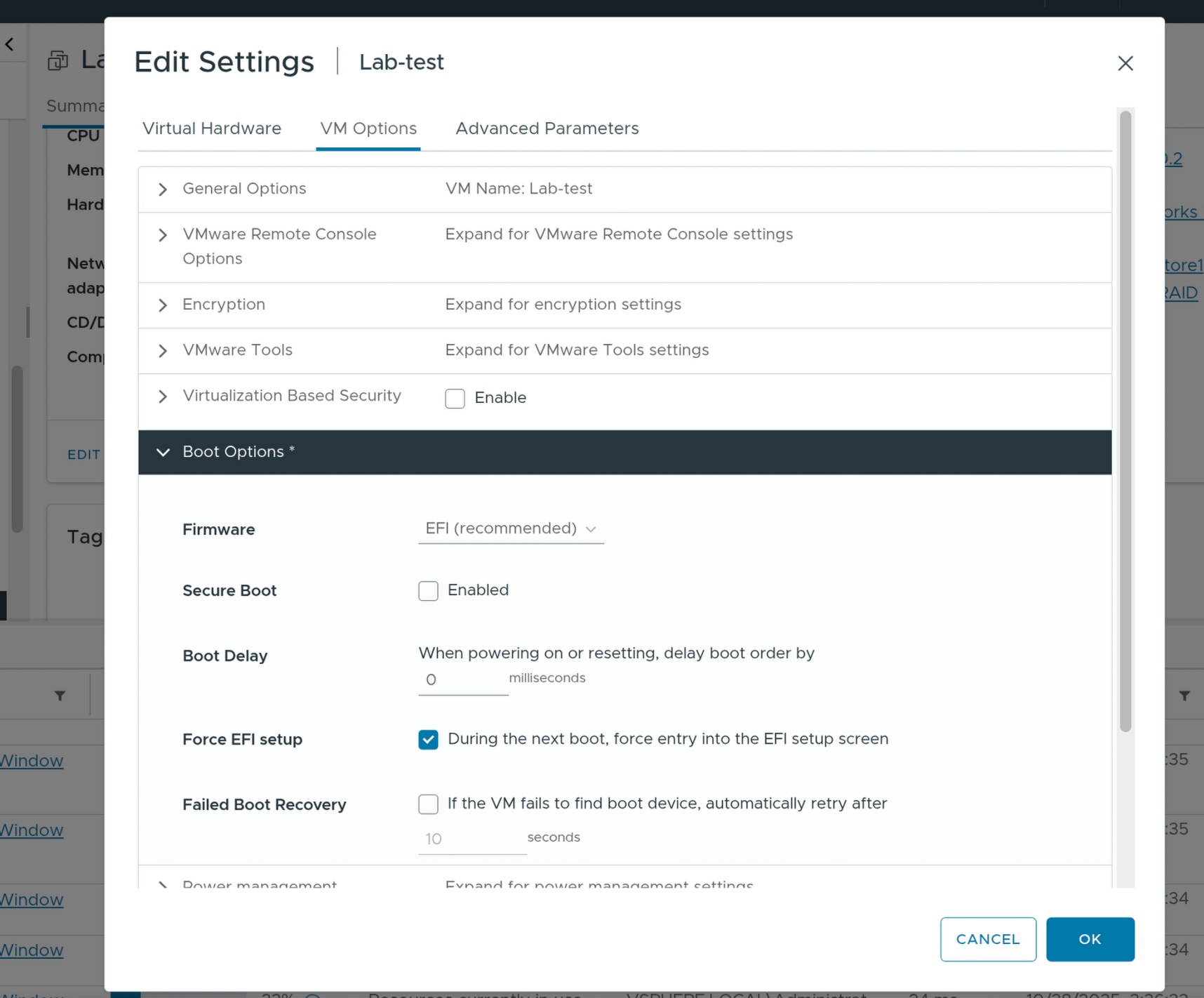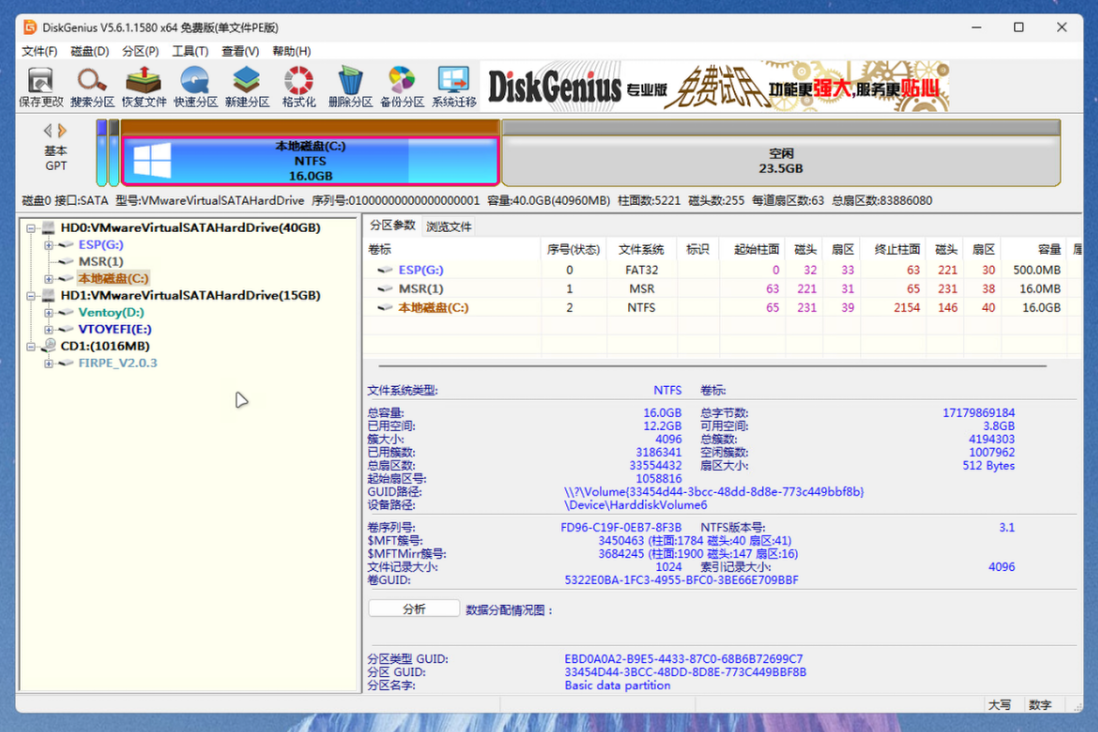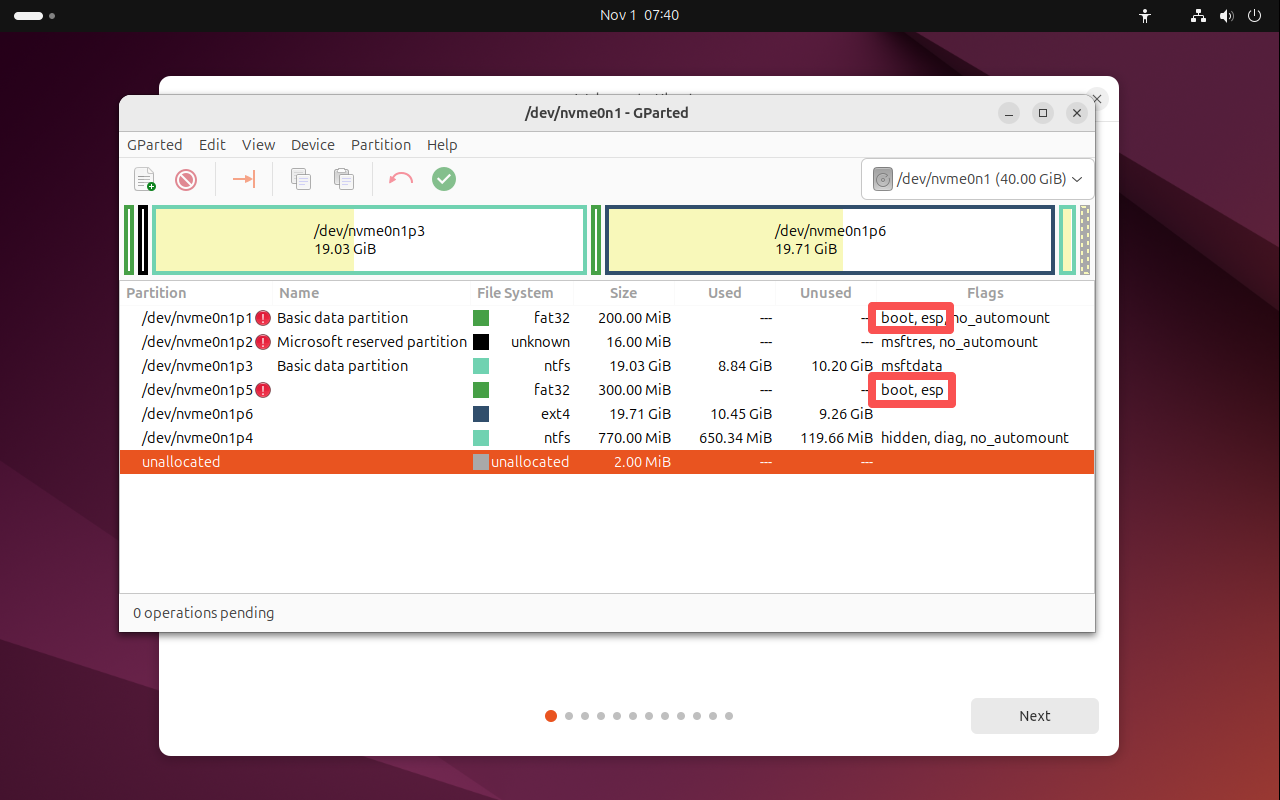所以我要去给科服的同学们上 Linux 课程. 这主要是一些系统维护的内容. 以下是课件 (吗?) (多图警告)
先来一点概念
什么是 Linux?
狭义上讲, Linux 特指 Linux Kernel (Linux 内核). 这一段直接问 GPT:
Linux 内核就是操作系统的核心: 大脑和管家。它一方面让应用程序(像微信、浏览器)能顺利使用硬件(CPU、内存、网卡): 另一方面又负责分配和保护这些资源: 让电脑、手机等设备稳定、安全地运行。
广义上讲, Linux 指的是基于 Linux 内核的操作系统. 这些操作系统通常被称为 “Linux 发行版” (Linux Distribution), 简称 “Distro”.
Linux 发行版
Linux 发行版有 很多分支, 我们常见有:
- Debian 系 (这个见的最多): Debian, Ubuntu (这个又有很多衍生版, 比如 Linux Mint), Kali Linux, Rasbian (树莓派用)…
- Red Hat 系 (这个很企业级): Red Hat Enterprise Linux (RHEL), CentOS, Fedora…
- SUSE 系 (这个也很企业级): openSUSE, SUSE Linux Enterprise…
- Arch 系
(小药娘系): Arch Linux, Manjaro… - AOSP 系 (真的是 Linux): Android…
- OpenWRT (路由器用的)
- ……
我们平常接触 (客户要我们装的) 大多是 Debian 系的, Ubuntu 尤其多.
为啥客户要用 Linux?
(我): cnm Windows 天天蓝屏, 装个开发环境急死人
(生医的客户): 我的专业软件只能用 Linux
(计算机的客户): 跑 nn 用 Linux 更好
(自动化的客户): 机器人上位机要用 Linux
…
YLW: 你要不要推荐一下 WSL2?
不可能! 我完全不推荐 WSL2! 虽然很多时候 WSL2 也不是不能用, 但是:
- 对于不少用户, 他们的 GUI 应用就是 Linux 的
- 对于不少用户, 他们要直接操作硬件 (USB 设备, 机器人等)
- 对于少数用户, (比如我), 他妈的 WSL2 的网络栈到底是他妈的什么玩意?
以及, WSL2 似乎还有一坨诸如文件系统的神秘权限问题; 访问 Windows 文件系统的性能问题; bla bla bla…
我们科服要会什么
- 装系统, 装双系统 (这是重点, 别的都可以不管)
- 简单故障排查 (我不多讲, 多的需要大量经验, 不好讲)
- 驱动问题排查 (大部分时候直接倒闭)
- 简单网络配置 (不深讲)
- Nvidia 驱动安装
- Out-of-tree 驱动安装… (如果能直接装. 万一 DKMS 编译报错, 那就是一大坨了)
所以直接开始装系统
装什么?
- Debian / Ubuntu / Mint, 这几个都差不多, 我们以 Ubuntu 讲
- Desktop 版本. Server 版本应该让他们请工程师装 (不是说我不会装, 而是 TUI 不太好教…)
- LTS 版本, 一般现在 Ubuntu 就 24.04.x, 除非客户指定
- amd64 版本
准备工作
科服有 PE 盘, 里面有一些有 Ubuntu 的 ISO. 当然, 我个人推荐定时更新 ISO (虽然在科服不大可能 (x))
在 TUNA 的 “常用发行版 ISO 和应用软件安装包直接下载: “ 可以找到 Ubuntu 的 ISO.
1 | Ubuntu |
还是很多. 这里解释一下命名:
Preinstalled代表预装版, 直接写到 SD 卡或 SSD 上就能用, 但一般 PC 用不到 (我们拿 ISO 装).Server代表服务器版, 没有 GUI, 我们不管.
剩下了 24.04.3 (amd64, Desktop LiveDVD) (xs 就一个了). 这个就是我们要的. amd64 代表 x86-64 架构, Desktop 代表桌面版, LiveDVD 代表可以直接从光盘 (或 U 盘) 启动. 24.04 是大版本, .3 是小版本, 越新越好 (里面的内置软件越新, 装完了需要更新的就越少).
检查客户的电脑是哪年的
这个很重要!!! 因为新电脑 + 旧 Linux = 缺驱动. 一般可以认为, 比如对于 24.04.3 LTS:
- 2023 年以前的电脑, 没啥问题
- 2023 - 2024 年的电脑, 可能需要 HWE 内核 (也就是更新一点的内核) 才有驱动
- 2024.04 以后新出的电脑… 就只能用 HWE 碰运气了, 弄不好最新的 Mainline Kernel 都不一定有驱动
如果一个客户拿着 2024 年的电脑, 还要装 20.04 LTS… 那就直接劝退吧 (x) 一般的结果是装完之后:
- 没有核显驱动, 卡得要死
- 没有 WiFi 驱动, 只能用有线
- 没有蓝牙驱动, 用不了
- 没有触摸板驱动, 触摸板完全没反应或者很难用
- 甚至, 没有 CPU 驱动, 性能调度有大问题
拷贝进 PE 盘
当然, 也可以用 dd / Rufus 之类的工具直接写到 U 盘上.
培训用虚拟机
对于我们培训, 我造了 35 个 ESXi 上的虚拟机, Lab-1~35. 由于磁盘空间不够了, 前 30 台在 SSD 上面, 后 5 台在机械盘上面. 到时候给大家发账号密码, 大家登录 ESXi 随机选取一台 (雾)
虚拟机的配置:
- 8 vCPU
- 8G RAM
- SATA Controller 0
- 0:0 DVD (Disconnected)
- 0:1 Ventoy (15G)
- 0:4 Windows (40G)
使用之前请先打快照! 免得炸了无法恢复
已经预装好了 Windows 11 LTSC 2024, Ventoy 里面有 WePE, FirPE 和 Ubuntu 24.04.3 ISO.
UPDATE 11.2 昨天培训, 大家把虚拟机都打开, 到装系统的那一步之后, ESXi 不堪重负, 慢的要死. 主要体现在, 我们的 ESXi 是 44 核心 88 线程的, 但是超开出来了 35 * 8 = 280 核心, CPU 争用严重, 很卡顿; 同时, 我们 30 个虚拟机共用一块 SATA SSD, IO 争用也很严重, 后来大家一起开始装系统的时候 IO 压力巨大, 本来 10min 能完成的安装, 半个小时也没有装完. 因此… 我也没办法, 我调到了 2C6G, 今天人少一些, 希望不要太卡.
BIOS 设置
我们只讲 UEFI 启动, 不讲传统 BIOS 启动 (这样的客户让他换电脑x) (或者找我)
然后进 BIOS 改:
- 安全启动… 可以关 (其实我推荐开着)
- UEFI, 检查一下.
- 什么 RST 啥的管他的, 先关了 (x)
- 如果没有启动 Override, 就把 U 盘提到第一位
对于我们虚拟机, 我设置了第一次启动的时候会直接进入 EFI Options; 后续你需要在 ESXi 里面设置一下下次启动进入 EFI Options
开始装之前…
一定建议参考 分区方案 这一节, 先想好分区方案.
同时, 如果是双系统, 很可能会涉及到 需要先从硬盘里面挤一点空间出来 的问题, 我们一般选用 DiskGenius 或者 傲梅分区助手 来干这些事情.
对于我们虚拟机, 我阴差阳错的 Windows 那个分区还爆炸了, 所以大家还需要先在 WinPE 里面把 Windows 分区 CHKDSK 修好, 然后用 DG 挤出一点空间来装 Ubuntu.
那个 Windows 好像似了… 吗? 我不确定, 但是如果你进不去 Windows, 那可能 或许 不是你的问题 (x)
我建议给 Windows 调到 14GB - 20GB, 剩下的空间给 Ubuntu 用. (当然, 实际上你不可能给客户装这么小的 Windows)
UPDATE pre 11.2 需要注意的是, 我们进行分区操作的时候, 如果是 NTFS / ReFS, 则应该使用 Win PE / 磁盘管理 / DiskGenius 等工具进行操作; 如果是 Ext4 / Btrfs / XFS 等 Linux 文件系统, 则应该使用 Linux 里面的 GParted, resize2fs, btrfs filesystem resize 等方法操作. 不要在 Windows 里面操作 Linux 分区, 也不要在 Linux 里面操作 Windows 分区, 原因有二: 一方面, 那些会检查分区完整性的软件 (如 DiskGenius) 在操作 Ext4 的时候的检查比 fsck.ext4 更严格, 一个能通过 fsck 检查并用 resize2fs 成功扩展的分区, 可能在 DG 里面检查就不通过; 能通过 chksdk 的在 ntfsresize 里面也可能不通过; 另一方面, 即便检查通过, 这样操作导致文件系统损坏的风险也更高.
UPDATE 11.2 昨天大家装了一下, 有的人能成功进入 Windows 桌面, 有的人卡死… 但是大家都是完全一样的虚拟机配置和镜像… 难道 Windows 启动的时候还有随机性在里面?
开始装
进 Ubuntu 的 ISO, 在 GRUB 界面, 选第一个 (如果客户的电脑比较新, 找一下 HWE 版本的内核… 但是这里没有, 看上去要先启动再安装了)
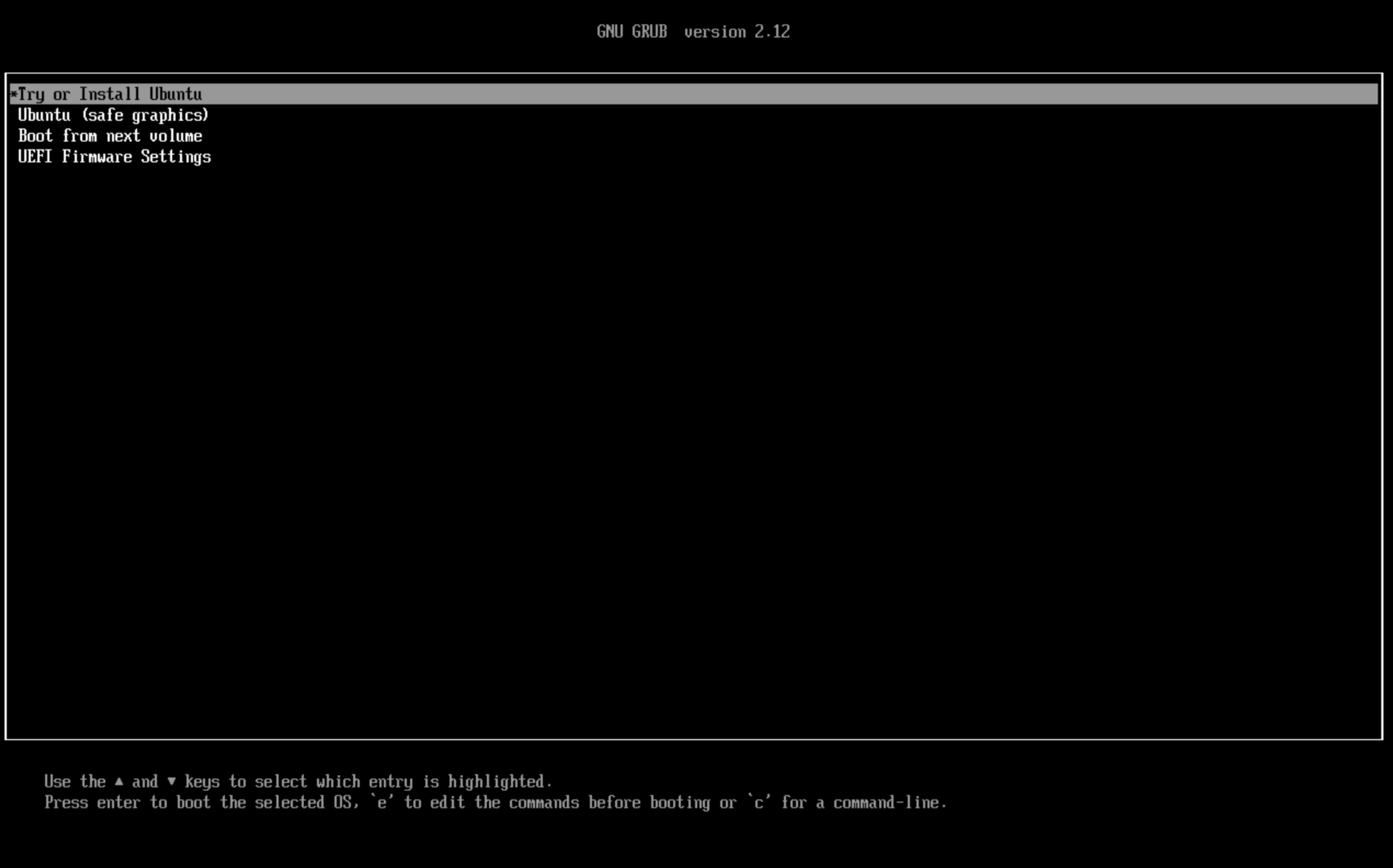
nomodeset
Reference: What does nomodeset do
如果客户的电脑比较新, 然后直接启动进不去 (黑屏 / 花屏 / 卡在奇怪的地方), 可以考虑使用 nomodeset 参数启动, 具体的方法是:
- 在这个 GRUB 界面, 当高亮在第一个选项的时候, 按下
e键进入编辑界面 - 找到以
linux开头的那一行, 行尾应该有quiet splash.quiet: 静默启动splash: 显示启动画面
- 把这两个都删了 (便于调试), 然后在行尾加上
nomodesetnomodeset: 禁用内核模式设置, 让内核使用基本的显卡驱动启动
- 按
F10启动
或者也可以用 safe graphics 选项启动 (如果有的话).
检查一下你的屏幕分辨率…
如果分辨率太低, 可能后面某一步的 “Next” 按钮会被挡住, 导致你点不了 (x)
如果出现这样的情况… 好吧我也不知道咋办, 或许可以找另一台机器, 试一下键盘快捷键, 理论上用 Tab 可以切到 “Next” 按钮然后按回车
语言 / 键盘
我求你们了在安装的时候一定要选 English! 键盘我们用的一般是 English (US). 不然到时候有得折腾的, 比如你发现你的用户文件夹里面是 “桌面” 而不是 “Desktop”, 用命令行的时候就得切出输入法…
联网
Ubuntu 不需要联网就能装; Debian (如果用 netinst) 则需要从网上下载软件包. 一般来说, 在这里如果识别到了无线网卡就很好 (说明装上也能识别); 但是万一没有识别… 那就说明要装 HWE 了.
也可以直接用有线网. 在校园网里面没法准入, 可以尝试用 USB 连手机, 打开 USB Tethering (中文叫啥? 通过 USB 共享网络?).
虚拟机的网络是工场的神秘网, 我觉得它有一些大问题, 所以要不大家就无网络装吧
安装类型
首先选 “Interactive installation” (对, 底下那个 Automatic Installation 是用配置脚本装), 然后选… 如果用户双系统, 那可以考虑 “Default Selection”; 否则可以考虑选 “Extended Selection”, 可以装更多软件.
然后选 “Install third-party software for graphics and Wi-Fi hardware”, 这样可以装一些闭源驱动.
分区
这里是最复杂的部分. 如果用户装单系统且不需要数据, 可以考虑一键安装; 但推荐手动分区.
选 Manual Installation, 进入分区界面.
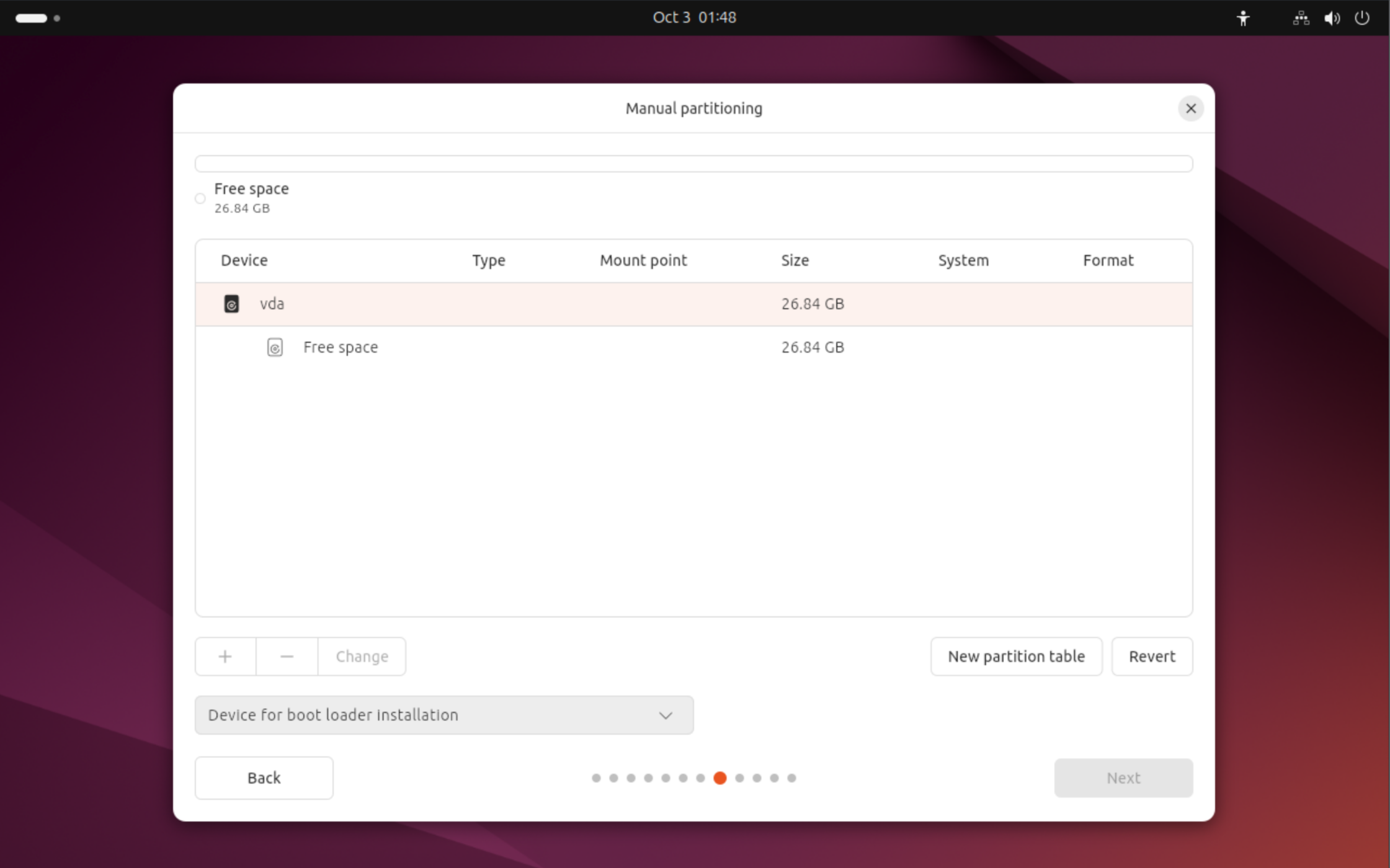
检查硬盘!
首先, 你要知道要安装的硬盘是哪个. 这里只会写什么 sda, nvme0n1, vda 之类的, 然后有磁盘的大小.
来普及一下:
- SATA 盘和 USB 盘一般是 /dev/sdX, 比如 /dev/sda, /dev/sdb…
- NVMe 盘一般是 /dev/nvmeXnY, 比如 /dev/nvme0n1, /dev/nvme1n1…
- VirtIO (虚拟磁盘) 一般是 /dev/vdX, 比如 /dev/vda, /dev/vdb…
如果客户的电脑有多个硬盘, 建议:
问问客户
客户应该记得哪个硬盘是要装系统的 (其他的盘应该有别的分区, 可以在这个界面看到).
直接检查硬盘
用 Ctrl + Alt + T 唤出一个 terminal.
可以用 sudo gparted 打开一个更详细的分区工具;
也可以按一下 Windows 键, 搜 “Disks” (磁盘), 打开一个磁盘工具.
在里面可以确认盘的型号, 序列号, SMART 信息等, 以确认哪个盘是要装系统的.
实在不行, 把别的盘都拔了 (x)
这个什么 /dev 啥的是什么意思
整个 Linux 的文件系统被抽象成一棵文件树, 第一级目录结构简洁明了, 每个目录都有特定用途:
- /bin: 存放基础系统命令, 现在常直接链接到 /usr/bin
- /boot: 存放启动加载器和内核文件
- /dev: 设备文件目录: 代表硬件设备(如 /dev/sda 表示硬盘.
- /etc: 系统配置文件存放地.
- /home: 用户个人目录(如 /home/username).
- /lib: 系统库文件和内核模块, 现在常链接到 /usr/lib
- /media: 自动挂载的可移动设备(如U盘).
- /mnt: 临时挂载点
- /opt: 可选软件包 (如第三方应用, QQ 啥的)
- /proc: 虚拟文件系统, 动态显示内核和进程信息
- /root: root 用户的家目录.
- /run: 运行时数据
- /sbin: 系统管理命令, 通常需要 root 权限才能执行. 现在常链接到 /usr/sbin, 而 /usr/sbin 有时候又链接到 /usr/bin
- /srv: 服务数据, 如网站文件
- /sys: 系统硬件信息, 有点类似 /proc
- /tmp: 临时文件; 重启后可能清空.
- /usr: 用户程序和数据 (如 /usr/bin)
- /var: 变量数据, 如日志文件, 邮件等
分区方案
对于单系统, 建议:
- EFI 分区, 512MB, FAT32
- Swap 分区, 如果客户的内存 16GB, 就放个 4GB; 如果更大, 就放个 2GB 是个意思得了. 如果客户要装到机械盘上面, 别开 swap, 否则卡死你
- Ext4 分区, 剩下的全给它
如果客户的磁盘上已经有分区表, 选中磁盘, 点 “New Partition Table” (新建分区表);
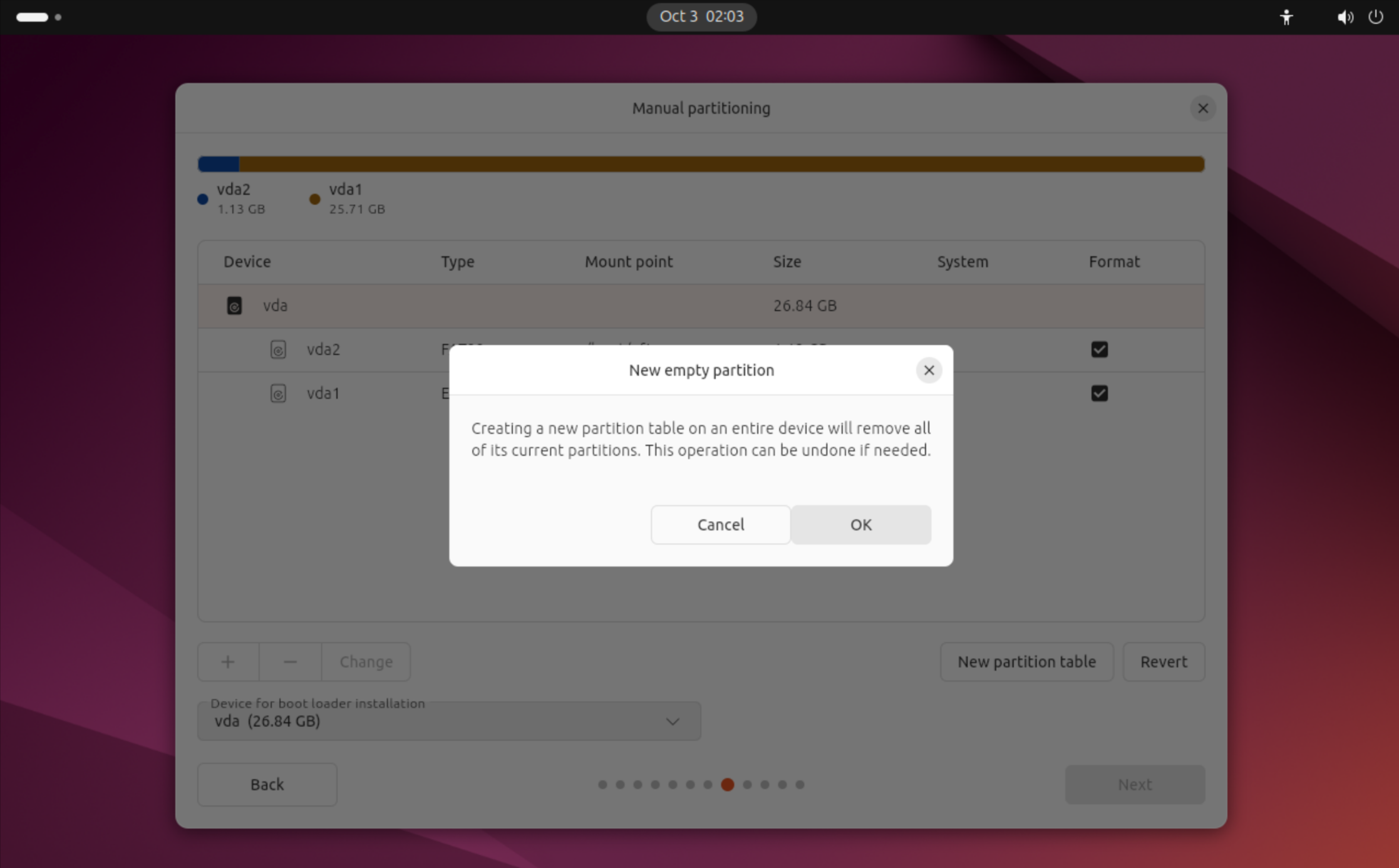
对于虚拟机, 也可以示意性的给 1G 的 SWAP, 不过我觉得无所谓了
点一下底下的 “Device for Bootloader Installation” 选项, 选中你要装系统的硬盘 (不是分区, 是整个硬盘). 此时安装工具会自动帮你建立一个 EFI 分区.
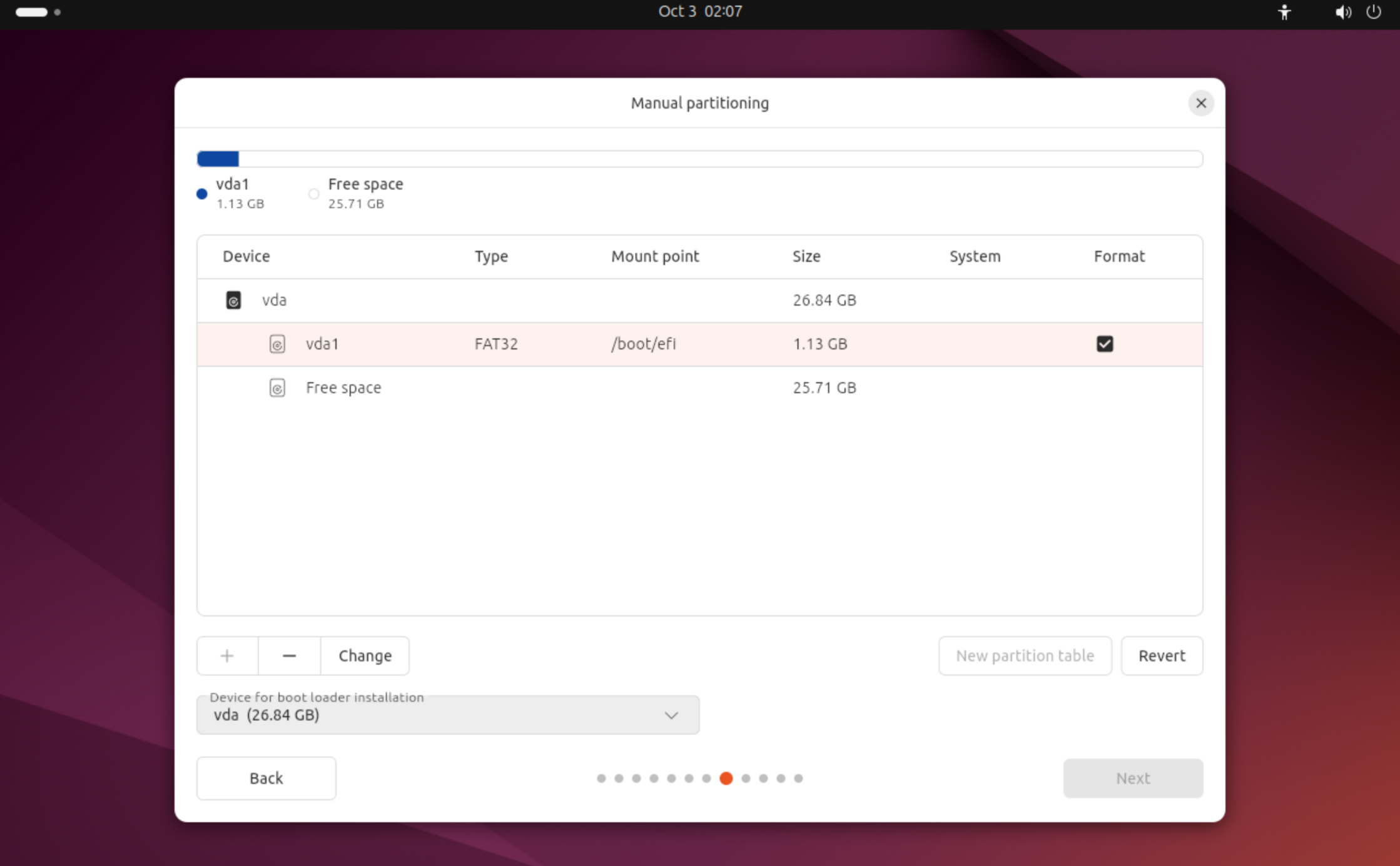
可以点击这个分区然后点 “Change” 改大小, 但是既然默认是 1.13GB, 那就别动了
UPDATE 11.2 关于如果一块盘上面有多个 EFI 分区:
冷知识: ubuntu的安装程序只接受在第一个flag为boot esp的分区上安装引导: 要指定安装的分区需要先把原本esp分区的flag去掉: 并手动在目标esp分区上添加flag()
同时又因为os-probe似乎只搜索带flag的分区: 所以在开始安装后需要再把原esp的flag加上: 以免grub里没有windows()
然后点一下 “Free Space”, 点 “+” 号, 开始新建分区.

这里依次是:
- Ext4, 最常见 (历史悠久?) 的分区格式, 不是不能用, 一般这个就行
- XFS, 比较新, 大文件性能好, 没啥大问题
- Btrfs, 很新, 有快照功能, 有时候不稳定, 客户要是不太懂就别用
- VFAT, 也就是 FAT32, EFI 分区必须是这个格式; 一般不用 (不如 ext4)
- Swap, 也就是交换分区.
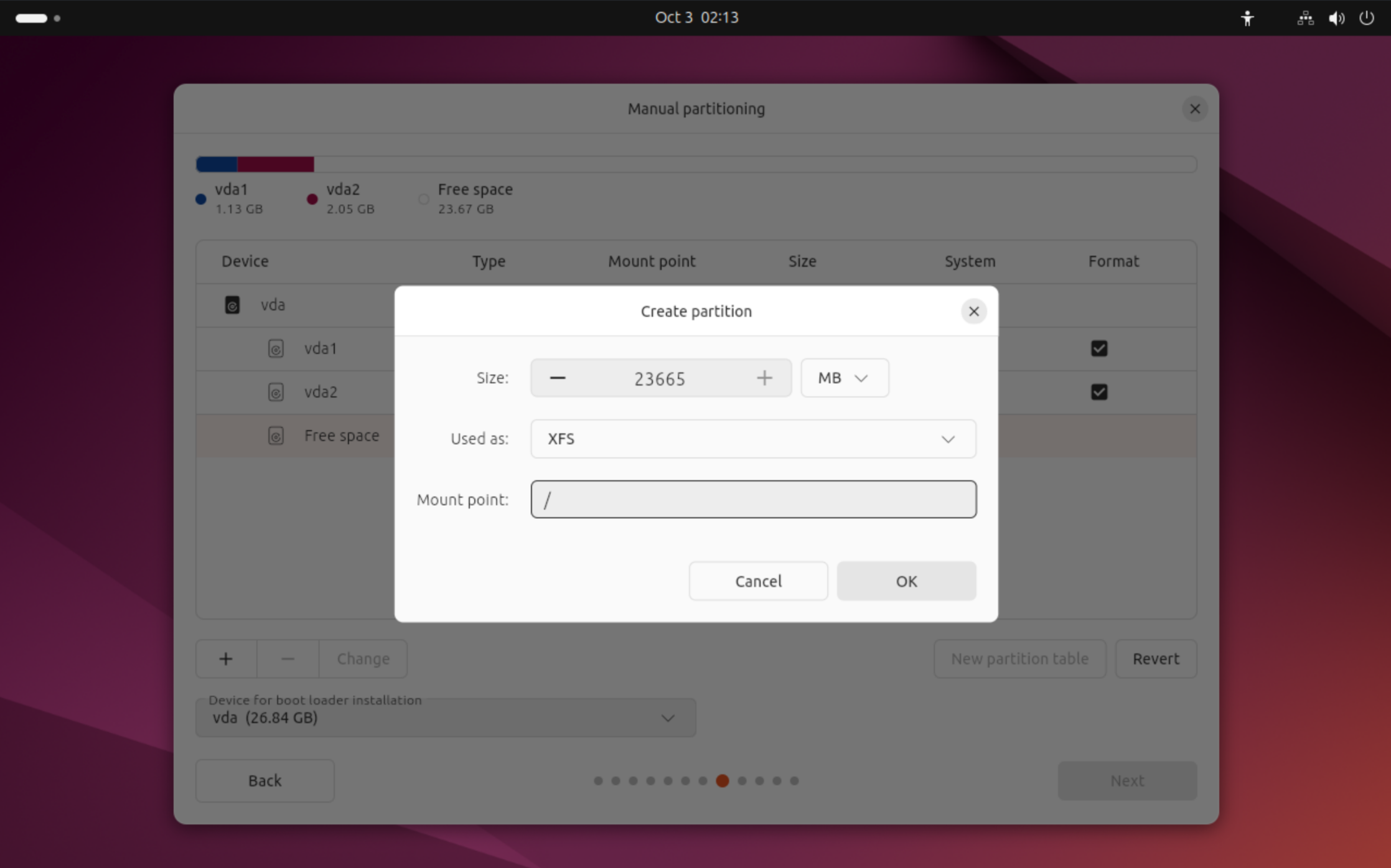
这里选 Mount Point (挂载点), 选 / (根目录). 其他的选项不用管. 对于我们, 这么搞就行了.
最后的样子应该像这样:
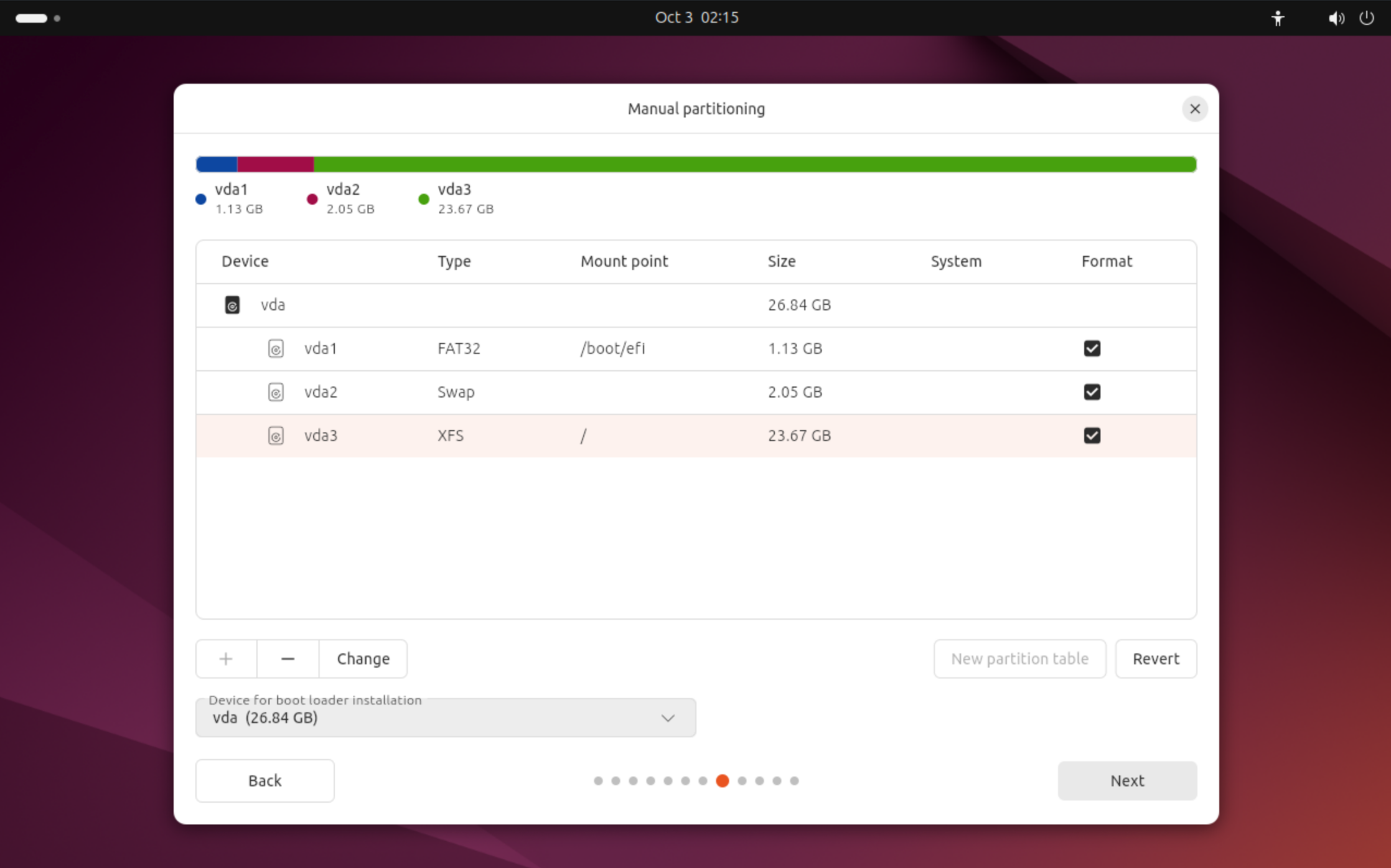
双系统分区方案
对于双系统, 一定要 先装 Win, 再装 Linux. 在装 Ubuntu 之前用 Disk Genius 或者什么别的工具先留出一段装 Ubuntu 的位置. 在进入 Partitioner 的时候应该类似 (你别管为什么 C 盘只有 10GB, 示意图x):
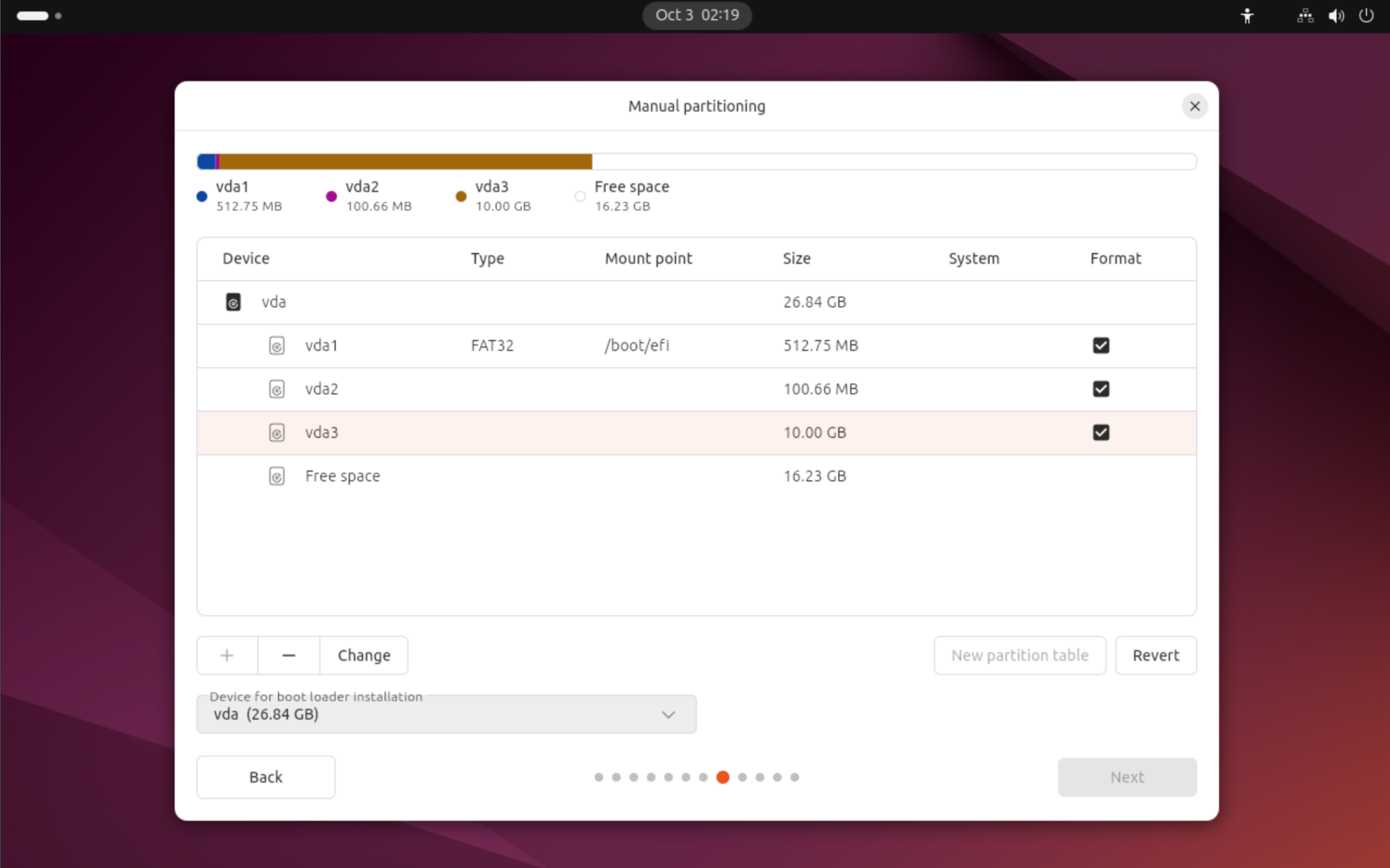
此时建议把 swap 放后面, 类似:
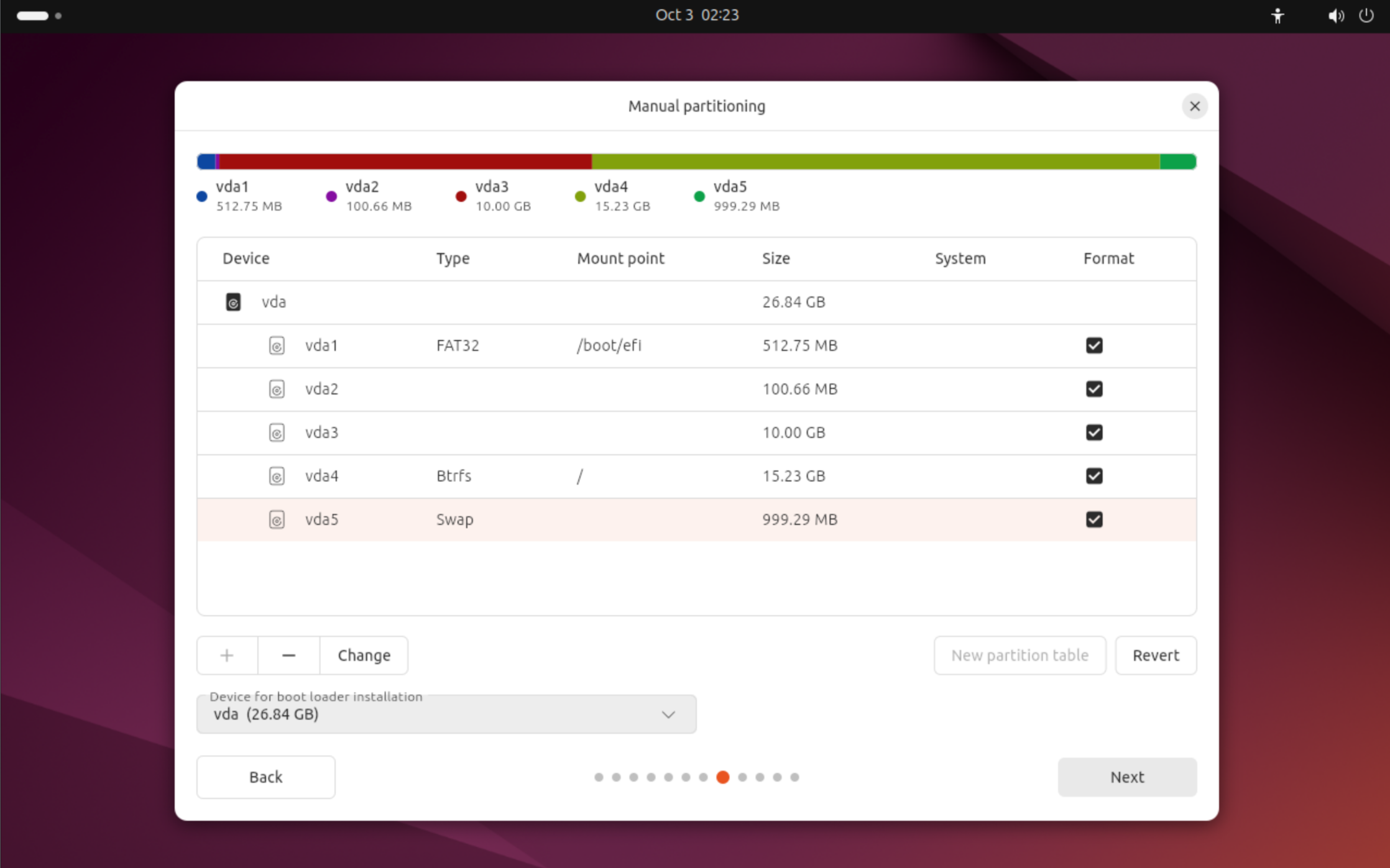
EFI 分区直接用 Windows 的就行
如果你忘记了缩容…
你可以尝试用 GParted 试试; 但是如果它告诉你 NTFS 分区有问题… 那你就重启进 PE 用 DG 罢
用户设置
搞完之后, Next, 接受风险, 分区, 然后就开始账户设置
Your name: 可以写中文 / 符号等, 是一个显示用的
Your conputer’s name: 电脑在网络上的标识, 这个不太重要, 只能用英文数字-
Username: 系统中的用户名 (登录用), 只能用英文数字-, 建议别太长
Password: 密码, 建议复杂一点 (真的…)
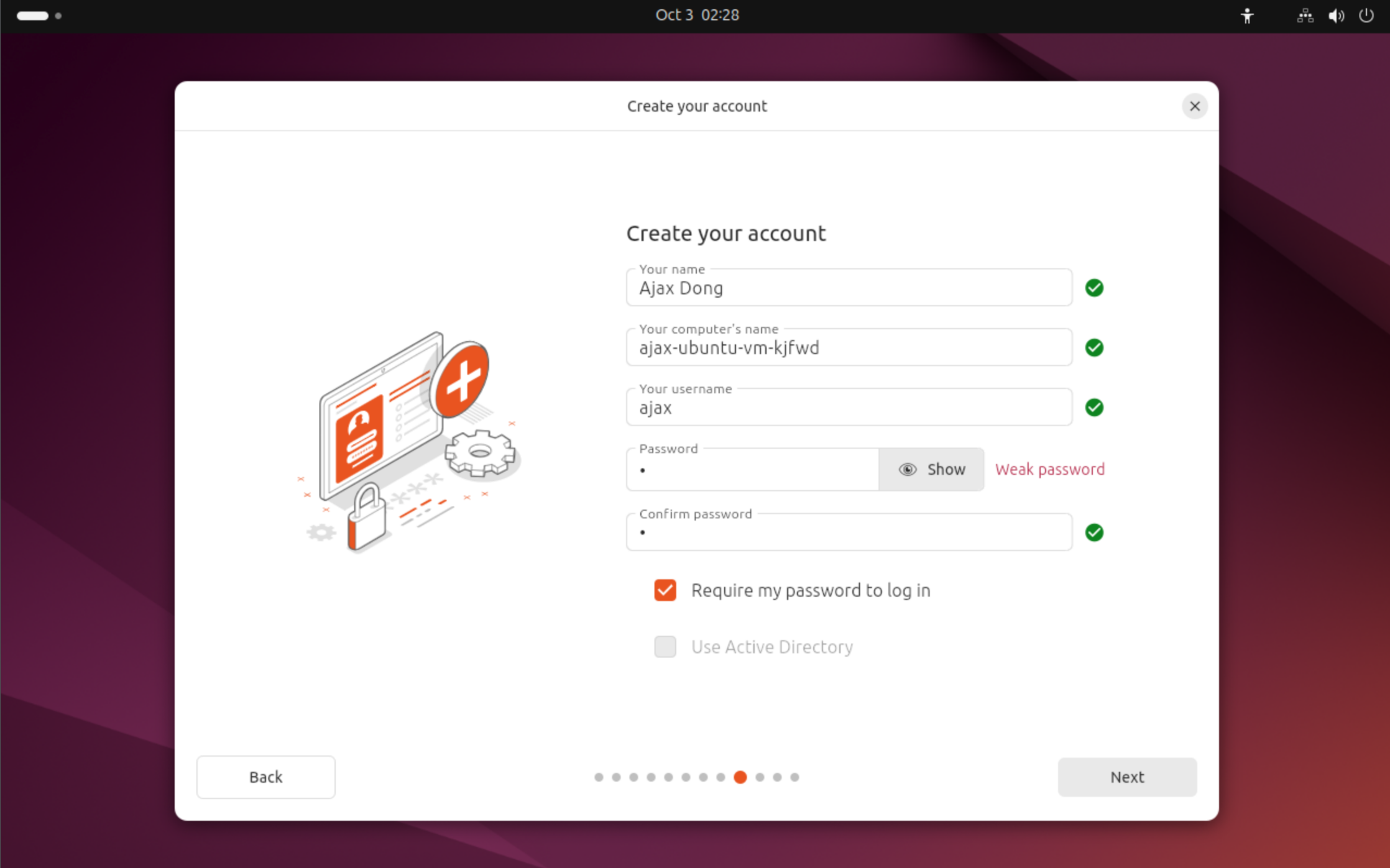
区域
在地图上点一下中国, 时区名应该是 Asia/Shanghai
然后就安装. 等着. 等 ~10min 重启就好.
一些杂七杂八的
装 HWE Kernel
前提: 联网 ()
在 Linux 里面, 大部分的驱动是和 Kernel 绑在一起的. 如果客户的电脑比较新, 可能需要 HWE Kernel (Hardware Enablement, 硬件支持) 才能识别硬件. 在装完之后, 打开 terminal, 输入
1 | sudo apt update |
(但是我的虚拟机装完了重启就似了, 没有图形输出…) 我后面就直接 SSH 了
装不上倒闭 (x)
配网
Ubuntu 用 NetworkManager 管网, 桌面版有 GUI. 一般来说不会有事.
装 Nvidia
运行 “Additional Drivers”, 可以选 nvidia-open-xxx 安装即可.
Ubuntu 炸了怎么办
找我得了 (x)
理论上应该进一个 Live USB 然后 chroot 进系统修, 但是这就没法讲了.
装 Out-of-tree 驱动
网上搜索硬件的型号 + linux driver, 一般能找到 deb 包, 尝试用
1 | sudo apt install ./xxx.deb |
安装, 装上去成功, 装不上去倒闭, 用 sudo apt purge xxx 卸载.
卸载双系统的 Linux (修引导)
一般来说双系统的时候我们都是用 GRUB 引导 Windows. 在安装的时候, GRUB 会自动搜索 Windows 的引导并添加引导项.
GRUB 的一般状况是:
%%{init: {'theme': 'base', 'themeVariables': {'primaryColor': '#ebd5df', 'secondaryColor': '#e6f7ff', 'tertiaryColor': '#f0fbfc', 'background': '#fdfbfc', 'noteBkgColor': '#f6ecf0'}}}%%
flowchart TD
U[UEFI] --> G1["GRUB in EFI part"]
G1 --> |读取 EFI 分区内的配置| G2["GRUB in BOOT part;
我们安装的时候常常
没有 BOOT 分区,
此时会直接查找 / 分区的
/boot/grub/grub.cfg"]
G2 --> |显示引导菜单| K["Linux Kernel"]
%%{init: {'theme': 'base', 'themeVariables': {'darkMode': true, 'primaryColor': '#3f3036', 'secondaryColor': '#00111a', 'tertiaryColor': '#1b1719', 'background': '#111111', 'noteBkgColor': '#0d020d', 'noteTextColor': '#ddd'}}}%%
flowchart TD
U[UEFI] --> G1["GRUB in EFI part"]
G1 --> |读取 EFI 分区内的配置| G2["GRUB in BOOT part;
我们安装的时候常常
没有 BOOT 分区,
此时会直接查找 / 分区的
/boot/grub/grub.cfg"]
G2 --> |显示引导菜单| K["Linux Kernel"]
因此: 卸载双系统的时候 不能直接删 Linux 分区 (或者说, 还不够), 要 同时删除 GRUB 引导.
1 | root@ajax-ubuntu-vm-kjfwd:/boot/efi# ls -R |
在这种配置中, 我们需要:
- 把
/EFI/ubuntu删掉 - 把
/EFI/BOOT里面的 BOOTX64.EFI 删掉, 用 Windows 的/EFI/Microsoft/Boot/bootmgfw.efi代替
重启之后应该就直接进 Windows 了.
Windows 更新把 Linux 引导给覆盖了怎么办
书接上回, 把 /EFI/BOOT/BOOTX64.EFI 给删掉, 用 Linux 的 /EFI/Ubuntu/shimx64.efi 代替
修 GDM / Gnome
这个… 不会 (x) 但是一般可以通过重装这个组件解决. 如:
删除用户配置
1
2
3
4
5
6mkdir -p ~/gnome-backup
mv ~/.config/dconf ~/gnome-backup/
mv ~/.config/gnome* ~/gnome-backup/ 2>/dev/null
mv ~/.local/share/gnome* ~/gnome-backup/ 2>/dev/null
mv ~/.cache/gnome* ~/gnome-backup/ 2>/dev/null
dconf reset -f /把 Gnome 和 GDM 的系统配置也扬了重来
1
2sudo rm -rf /etc/dconf /etc/gdm3 /etc/xdg/gnome* /var/lib/gdm3
sudo dconf update
然后应该就好了… 吧. 不然就整个扬了重装
1 | sudo apt-get purge gnome-shell gdm3 |
不然就换 LightDM + Xfce (x)
别的… 再说 ()
Aux
以下是一些神秘东西
如何 Nginx 反代 vCSA
vCSA 设计出来是给内网用的, 用反代之后 SSO 会不通过, 经过了一些折腾, 有以下可用的配置:
1 | server { |
如何 Bulk Provison ESXi VM
对, powershell 是一个跨平台的工具… 你可以在 Linux 上面装 PowerCLI 然后跑脚本
1 | Connect-VIServer -Server 10.0.0.3 -User administrator@vsphere.local -Password 'xxx' |
创建 Checkpoint:
1 | # Folder containing the VMs |
强制关闭 VM
1 | Get-Folder -Name "KJFWD" | Get-VM | ForEach-Object { Stop-VM -VM $_ -Confirm:$false -Kill } |
回滚 Checkpoint
1 | Get-Folder -Name "KJFWD" | Get-VM | ForEach-Object { |
修改 VM 参数
1 | Get-Folder -Name "KJFWD" | Get-VM | ForEach-Object { |
给所有 VM 都删了
1 | Get-Folder -Name "KJFWD" | Get-VM | ForEach-Object { |